文章目录
一、Linux简介
1991年,赫尔辛基大学的一名研究生Linus Benedict Torvalds宣布他编制出了一种类似UNIX的小操作系统,叫Linux。 随后该操作系统的内核由林纳斯托瓦兹开源,并由众多爱好者共同开发完成后,就成为了Linux操作系统。
严格来讲,Linux只是操作系统内核本身,但通常采用“Linux内核”来表达该意思。而Linux则常用来指基于Linux内核的完整操作系统,它包括GUI组件和许多其他实用工具。
1.1 Linux内核版本
内核(kernel)是系统的心脏,是运行程序和管理像磁盘和打印机等硬件设备的核心程序,它提供了一个在裸设备与应用程序间的抽象层。
1.2 Linux发行版本
Linux发行版 (也被叫做 GNU/Linux 发行版) 通常包含了包括桌面环境、办公套件、媒体播放器、数据库等应用软件。
目前市面上较知名的发行版有:Ubuntu、RedHat、CentOS、Debian、Fedora、SuSE、OpenSUSE、Arch Linux、SolusOS 等。

1.3 Linux目录结构

大部分操作系统中,组织文件的基本结构是一颗多叉树。
/:根目录,一般根目录下只存放目录,在Linux下有且只有一个根目录。所有的东西都是从这里开始。当你在终端里输入“/home”,你其实是在告诉电脑,先从/(根目录)开始,再进入到home目录。
/bin: /usr/bin: 可执行二进制文件的目录,如常用的命令ls、tar、mv、cat等。
/boot:放置linux系统启动时用到的一些文件,如Linux的内核文件:/boot/vmlinuz,系统引导管理器:/boot/grub。
/dev:存放linux系统下的设备文件,访问该目录下某个文件,相当于访问某个设备,常用的是挂载光驱 mount /dev/cdrom /mnt。
/etc:系统配置文件存放的目录,不建议在此目录下存放可执行文件,重要的配置文件有 /etc/inittab、/etc/fstab、/etc/init.d、/etc/X11、/etc/sysconfig、/etc/xinetd.d。
/home:系统默认的用户家目录,新增用户账号时,用户的家目录都存放在此目录下,表示当前用户的家目录,edu 表示用户 edu 的家目录。
/lib: /usr/lib: /usr/local/lib:系统使用的函数库的目录,程序在执行过程中,需要调用一些额外的参数时需要函数库的协助。
/lost+fount:系统异常产生错误时,会将一些遗失的片段放置于此目录下。
/mnt: /media:光盘默认挂载点,通常光盘挂载于 /mnt/cdrom 下,也不一定,可以选择任意位置进行挂载。
/opt:给主机额外安装软件所摆放的目录。
/proc:此目录的数据都在内存中,如系统核心,外部设备,网络状态,由于数据都存放于内存中,所以不占用磁盘空间,比较重要的目录有 /proc/cpuinfo、/proc/interrupts、/proc/dma、/proc/ioports、/proc/net/等。
/root:系统管理员root的家目录。
/sbin: /usr/sbin: /usr/local/sbin:放置系统管理员使用的可执行命令,如fdisk、shutdown、mount 等。与 /bin 不同的是,这几个目录是给系统管理员 root使用的命令,一般用户只能"查看"而不能设置和使用。
/tmp:一般用户或正在执行的程序临时存放文件的目录,任何人都可以访问,重要数据不可放置在此目录下。
/srv:服务启动之后需要访问的数据目录,如 www 服务需要访问的网页数据存放在 /srv/www 内。
/usr:应用程序存放目录,/usr/bin 存放应用程序,/usr/share 存放共享数据,/usr/lib 存放不能直接运行的,却是许多程序运行所必需的一些函数库文件。/usr/local: 存放软件升级包。/usr/share/doc: 系统说明文件存放目录。/usr/share/man: 程序说明文件存放目录。
/var:放置系统执行过程中经常变化的文件,如随时更改的日志文件 /var/log,/var/log/message:所有的登录文件存放目录,/var/spool/mail:邮件存放的目录,/var/run:程序或服务启动后,其PID存放在该目录下。
1.4 Linux的优点
其中Linux因其稳定、开源、免费、安全、高效的特点,发展迅猛,在服务器市场占有率超过80%,随着云计算的发展,Linux在未来服务器领域仍是大势所趋!
1.5 Linux的应用领域
- Linux在服务器领域的应用
- Linux在桌面领域的应用
- Linux在移动嵌入式领域的应用
- Linux在云计算/大数据领域的应用
1.6 操作系统的定位

操作系统是一款搞管理的软件,对下管理好软硬件资源,对上为用户提高一个良好的执行环境(其中前者是手段,后者是目的)。
二、Linux下基本指令
其实Linux下的各种指令就是可执行程序,与我们在window下写的代码编译后形成的exe格式文件相同,可以想象成在window下进行各种日常操作。
🚨一定要注意指令之间的空格
ls 指令⭐
语法: ls [选项] [目录或文件]
功能:对于目录,该命令列出当前目录下的所有子目录与文件。对于文件,将列出文件名以及其他信息。
常用选项:
-a (-all)列出目录下的所有文件,包括以.开头的隐含文件。⭐
-d 将目录象文件一样显示,而不是显示其下的文件。 如: ls –d 指定目录
-i (-inode)输出文件的inode编号。 如 ls –ai 指定文件⭐
-k 以 k 字节的形式表示文件的大小。 ls –alk 指定文件
-l 列出文件的详细信息(文件的属性)。文件=文件内容+文件属性⭐
-r 对目录反向排序。
-t 以时间排序。
-s 在l文件名后输出该文件的大小。(大小排序,如何找到目录下最大的文件)
-R 列出所有子目录下的文件。 (递归)
-1 一行只输出一个文件。
- ⭐文件内容和文件属性在计算机看来都是数据,文件=文件内容+文件属性。
- ⭐Linux下隐藏文件/目录(文件夹)的方式,可以让一个文件以
.开头,隐藏文件通常用来隐藏配置文件。
pwd命令⭐
语法: pwd
功能:显示用户当前所在的路径(process working directory)
常用选项:无

⭐Linux下 / 称为路径分隔符,Window下的路径分隔符是 \
which命令
语法: which [文件]
功能:在系统路径中,去查找特定的指令所在的路径。
常用选项:
-n 指定文件名长度,指定的长度必须大于或等于所有文件中最长的文件名。
-V 显示版本信息。
alias命令
语法: alias x="xxxxxxxxxx"
功能: alias命令用于设置指令的别名。
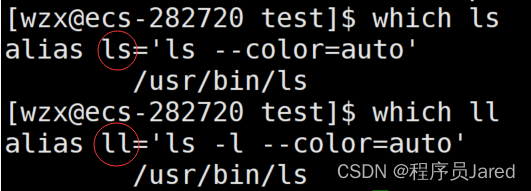
可以看出常用的 ll 命令本质上跟 ls 命令是相同的。
⭐起别名只在本次登陆内有效。
cd 指令⭐
语法: cd 目录名
功能:(change directory)改变工作目录。将当前工作目录改变到指定的目录下(进入一个路径)。
举例:
cd .. : 返回上级目录(.表示当前路径,..表示上级路径) ⭐
cd /home/Jared/linux/ : 绝对路径 ⭐
cd ../day02/ : 相对路径,不以根目录开始,而是以当前路径为参考点。⭐
cd ~ :进入用户家目录(当前用户的工作目录)
cd - :返回最近访问目录(跳转到上一次我所处的路径中)
- 使用
.可以限定我们要执行的可执行程序在什么位置,使用..帮助我们进行路径切换 - 绝对路径具有唯一性,很少日常中操作,一般会在配置文件中。
- 相对路径,不以根目录开始,而是以当前路径为参考点。因为比较简单,日常操作使用相对路径。
adduser 指令
添加用户:adduser Jared
添加密码:passwd Jared
删除用户:userdel -r Jared
一般这些操作用来账号共享。
touch指令 ⭐
语法:touch [选项]... 文件...
功能:touch命令可以在当前路径下创建一个普通文件或者更新文档或目录的最近日期时间,包括存取时间和更改时间。
常用选项:
-a 或--time=atime或--time=access或--time=use只更改存取时间。
-c 或--no-create 不建立任何文档。
-m 或--time=mtime或--time=modify 只更改变动时间。
-r 把指定文档或目录的日期时间,统统设成和参考文档或目录的日期时间相同。
-t 使用指定的日期时间,而非现在的时间。
stat指令
语法:stat[选项]... 文件...
功能:stat命令用于显示文件的状态信息。stat命令的输出信息比ls命令的输出信息要更详细。
mkdir指令⭐
语法:mkdir [选项] abc...
功能:在当前目录下创建一个名为 “abc”的目录/文件夹(Directory)
常用选项:
-p, 一次可以建立多个目录,mkdir -p dir1/dir2/dir3⭐

tree指令
举例: tree.
语法:tree [选项] [目录...]
功能:树状图列出目录的内容
常用选项:
-a 显示所有文件和目录。
-D 列出文件或目录的更改时间。
-p 列出权限标示。
rmdir指令 && rm 指令⭐
rmdir是一个与mkdir相对应的命令。 mkdir是建立目录(make),而rmdir(remove)是删除命令。
语法: rmdir [-p][dirName]
适用对象:具有当前目录操作权限的所有使用者
功能:删除空目录
常用选项:
-p 当子目录被删除后如果父目录也变成空目录的话,就连带父目录一起删除。
rm命令可以同时删除文件或目录
语法: rm [-选项][dirName/dir]
适用对象:所有使用者
功能:删除文件或目录
常用选项:
-f 即使文件属性为只读(即写保护),亦直接删除(强制,force)⭐
-i 删除前逐一询问确认
-r 删除目录及其下所有文件(递归,recursive)⭐
🚨Linux没有回收站,删除了就是删除了。
man指令⭐
Linux的命令有很多参数,我们不可能全记住,我们可以通过查看联机手册获取帮助。访问Linux手册页的命令是man(manual)
语法: man [选项] 命令
常用选项
-k 根据关键字搜索联机帮助
-num 只在第num章节找
-a 将所有章节的都显示出来。
在进入man手册后输入 q 退出
cp指令⭐
语法: cp [选项] 源文件或目录 目标文件或目录
功能: 拷贝普通文件或者目录,如果是目录加上 -rf
常用选项:
-f 或 --force 强行复制文件或目录, 不论目的文件或目录是否已经存在
-i 或 --interactive 覆盖文件之前先询问用户
-r递归处理,将指定目录下的文件与子目录一并处理。若源文件或目录的形态,不属于目录或符号链,则一律视为普通文件处理。
说明: cp指令用于复制文件或目录,如同时指定两个以上的文件或目录,且最后的目的地是一个已经存在的目录,则它会把前面指定的所有文件或目录复制到此目录中。若同时指定多个文件或目录,而最后的目的地并非一个已存在的目录,则会出现错误信息。
nano指令
语法:nano [选项] [[文件名]...
功能: nano 是一个字符终端的文本编辑器,比较适合Linux初学者使用
mv指令⭐
mv命令是move的缩写,可以用来移动文件或者将文件改名,是Linux系统下常用的命令,经常用来备份文件或者目录。
语法: mv [选项] 源文件或目录 目标文件或目录
功能: a.转储特定的一个文件或目录到其他路径下 b.对一个文件或者目录进行重命名
常用选项:
-f :force 强制的意思,如果目标文件已经存在,不会询问而直接覆盖
-i :若目标文件已经存在时,就会询问是否覆盖!
cat
语法: cat [选项][文件]
功能: 查看目标文件的内容,不太适合大文本
常用选项:
-b 对非空输出行编号
-n 对输出的所有行编号
-s 不输出多行空行
tac是逆向按行打印文本
echo
语法:echo string
功能:将后续的字符串打印到显示器当中。
实例:echo "Hello, World!"//在标准输出上显示一行文本。
输出:Hello, World!
重定向⭐
输出重定向 >
本来应该打印在显示器上的内容,写入到文件中
echo "Hello, World!" > file.txt
1.如果目标文件不存在,创建他,否则直接访问
2.访问
a.输出重定向(从文件开始,覆盖式的写入)
b.追加重定向(从文件的结尾,追加式的写入) 使用 >>
a.b本质上都是写入
cat flie.txt >bak.txt,将 file.txt的内容重定向给bak.txt,相当于copy
输入重定向 <
本来应该从键盘读取的内容变成从文件中读取
举例: cat < file.txt
🚨因为Linux系统下面一切皆文件
more指令
语法: more [选项][文件]
功能: more命令,功能类似 cat
常用选项:
-n 对输出的所有行编号
-q 退出more
当一个屏幕填满就不再继续,按回车继续向下显示。通常用于长文本逐行阅读,但是缺点是只能向下翻不能往回翻。
less指令⭐
- less 工具也是对文件或其它输出进行分页显示的工具,应该说是linux正统查看文件内容的工具,功能极其强大。
- less 的用法比起more 更加的有弹性。在 more 的时候,我们并没有办法向上面翻, 只能往下面看。
- 但若使用了 less 时,就可以使用 [pageup][pagedown] 等按键的功能来往前往后翻看文件,更容易用来查看一个文件的内容!
- 除此之外,在 less 里头可以拥有更多的搜索功能,不止可以向下搜,也可以向上搜。
语法:less [参数] 文件
功能:less与more类似,但使用less可以随意浏览文件,而more仅能向下移动,却不能向上移动,而且less在查看之前不会加载整个文件。
选项:
-i 忽略搜索时的大小写
-N 显示每行的行号
/字符串:向下搜索“字符串”的功能
?字符串:向上搜索“字符串”的功能
n:重复前一个搜索(与 / 或 ? 有关)
N:反向重复前一个搜索(与 / 或 ? 有关)
q:quit
head指令
head 与 tail 就像它的名字一样的浅显易懂,它是用来显示开头或结尾某个数量的文字区块, head 用来显示档案的开头至标准输出中,而
tail 想当然尔就是看档案的结尾。
语法:head [选项]... [文件]...
功能:head 用来显示档案的开头至标准输出中,默认head命令打印其相应文件的开头10行。
选项:
-n<行数> 显示的行数
tail指令
tail 命令从指定点开始将文件写到标准输出。
使用tail命令的-f选项可以方便的查阅正在改变的日志文件,
tail -filename会把filename里最尾部的内容显示在屏幕上,并且不但刷新,使你看到最新的文件内容。
语法: tail[选项][文件]
功能: 用于显示指定文件末尾内容,不指定文件时,作为输入信息进行处理。常用查看日志文件。
选项:
-f 循环读取
-n<行数> 显示行数
🎈提取区间行数的内容
1、创建临时文件
2、管道 | 用来传导数据,批量化流水化处理数据,也可以叫做管道文件,是内存级文件,不在磁盘中。
举例:head-1010 file.txt | tail-11
date指令
date 指定格式显示时间: date +%Y:%m:%d
1.在显示方面,使用者可以设定欲显示的格式,格式设定为一个加号后接数个标记,其中常用的标记列表如下:
%H : 小时(00..23) %M : 分钟(00..59) %S : 秒(00..61) %X : 相当于 %H:%M:%S
%d : 日 (01..31) %m : 月份 (01..12) %Y : 完整年份 (0000..9999) %F : 相当于 %Y-%m-%d
2.在设定时间方面
date -s //设置当前时间,只有root权限才能设置,其他只能查看。
date -s 20080523 //设置成20080523,这样会把具体时间设置成空00:00:00
date -s 01:01:01 //设置具体时间,不会对日期做更改
date -s “01:01:01 2008-05-23″ //这样可以设置全部时间
3.时间戳(该数据是递增的,具有唯一性)
时间->时间戳: date +%s
时间戳->时间: date -d@1662465860
Unix时间戳是从1970年1月1日开始所经过的秒数,不考虑闰秒。
Cal指令
cal命令可以用来显示公历(阳历)日历。公历是现在国际通用的历法,又称格列历,通称阳历。 “阳历”又名“太阳历”,系以地球绕行太阳一周为一年,为西方各国所通用,故又名“西历”。
命令格式: cal [参数][月份][年份]
功能: 用于查看日历等时间信息,如只有一个参数,则表示年份(1-9999),如有两个参数,则表示月份和年份
常用选项:
-3 显示系统前一个月,当前月,下一个月的月历
-j 显示在当年中的第几天
-y 显示当前年份的日历
find指令⭐
- Linux下find命令在目录结构中搜索文件,并执行指定的操作。
- Linux下find命令提供了相当多的查找条件,功能很强大。
语法: find pathname -options
功能: 用于在文件树种查找文件,并作出相应的处理(可能访问磁盘)
常用选项:
-name 按照文件名查找文件
grep指令⭐
语法: grep [选项] 搜寻字符串 文件
功能: 在文件中搜索字符串,将找到的行打印出来(文本行过滤工具)
常用选项:
-i :忽略大小写的不同,所以大小写视为相同
-n :顺便输出行号
-v :反向选择,亦即显示出没有 '搜寻字符串' 内容的那一行
xargs指令
语法: somecommand |xargs -item command
功能: 将管道的输出结果,作为命令行参数,交给后面的程序
举例: echo" -l -a -i " |xargs ls
zip/unzip指令
语法: zip 压缩文件.zip 目录或文件
功能: 将目录或文件压缩成zip格式
常用选项:
-r 递归处理,将指定目录下的所有文件和子目录一并处理
unzip xx.zip 解压到当前路径
unzip xx.zip -d 指定路径
打包是将东西放在一起;压缩是采用某种压缩算法,压缩它的存储空间。这样便于传输或者归档。
tar指令⭐
语法: tar [-选项] 文件与目录
常用选项:
-c :建立一个压缩文件的参数指令(create 的意思);⭐
-x :解开一个压缩文件的参数指令!⭐
-t :查看 tarfile 里面的文件!
-z :是否同时具有 gzip 的属性?亦即是否需要用 gzip 压缩?⭐
-j :是否同时具有 bzip2 的属性?亦即是否需要用 bzip2 压缩?
-v :压缩的过程中显示文件!这个常用,但不建议用在背景执行过程!
-f :使用档名,请留意,在 f 之后要立即接档名喔!不要再加参数!⭐
-C : 解压到指定目录⭐
举例:
tar -czvf project.tgz project //打包并压缩
tar -xzvf project.tgz //解压
tar -xzvf project.tgz-C 路径 //解压到指定路径
bc指令
bc命令可以很方便的进行浮点运算,相当于Linux下的计算器
uname –r指令
语法: uname [选项]
功能: uname用来获取电脑和操作系统的相关信息。
常用选项:
-a或–all 详细输出所有信息,依次为内核名称,主机名,内核版本号,内核版本,硬件名,处理器类型,硬件平台类型,操作系统名称。
补充说明: uname可显示linux主机所用的操作系统的版本、硬件的名称等基本信息。
重要的几个热键
[Tab]按键---具有『命令补全』和『档案补齐』的功能
[Ctrl]-c按键---让当前的程序『中止』
[Ctrl]-d按键---通常代表着:『键盘输入结束(End Of File, EOF 戒 End OfInput)』的意思;另外,他也可以用来取代exit。
[Ctrl]-r按键---历史指令搜索
关机:
语法: shutdown [选项]
常见选项:
-h : 将系统的服务停掉后,立即关机。
-r : 在将系统的服务停掉之后就重新启动
-t sec : -t 后面加秒数,亦即『过几秒后关机』的意思























 3万+
3万+











 被折叠的 条评论
为什么被折叠?
被折叠的 条评论
为什么被折叠?










